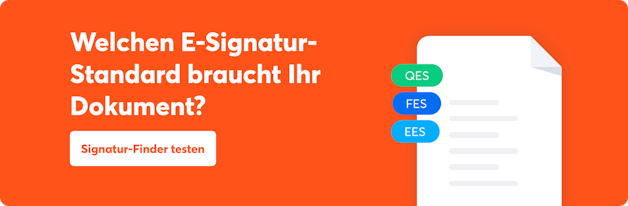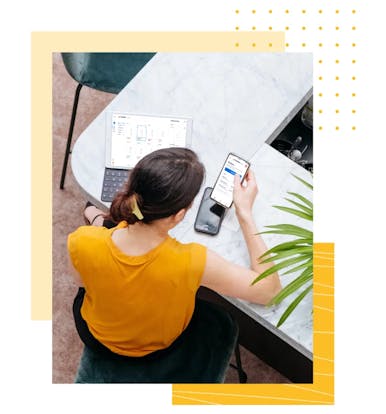Sie möchten das Signieren mit der E-Signatur gleich ausprobieren?
Dokumente digital unterschreiben: So gehen Sie vor

Sie möchten ein Dokument digital unterschreiben? Hier erfahren Sie alles, was Sie wissen müssen: Wir zeigen Ihnen verschiedene Wege, um ein Dokument digital zu signieren, und erklären Ihnen, wann digitale Unterschriften rechtsgültig sind. Am Schluss liefern wir Ihnen eine praktische Entscheidungshilfe, um die richtige Art der digitalen Unterschrift zu wählen.
Das Wichtigste in Kürze
- Es gibt drei Standards für digitale Unterschriften: einfache elektronische Signatur, fortgeschrittene elektronische Signatur und qualifizierte elektronische Signatur.
- Eine einfache elektronische Signatur kann durch das Einscannen oder Zeichnen einer Unterschrift und das Einfügen in ein Dokument erstellt werden.
- Für fortgeschrittene und qualifizierte elektronische Signaturen ist ein digitales Zertifikat erforderlich, das die Identität des Unterzeichners sicherstellt.
- Die Rechtsgültigkeit der digitalen Unterschrift hängt vom gewählten Standard und den spezifischen rechtlichen Anforderungen des Dokuments ab.
Wie kann ich Dokumente digital unterschreiben?
Vorab: In der digitalen Welt ist Unterschrift nicht gleich Unterschrift. Es gibt nämlich verschiedene Arten der digitalen Unterschrift – die sogenannten E-Signatur-Standards. Dazu zählen:
- die einfache elektronische Signatur (EES)
- die fortgeschrittene elektronische Signatur (FES)
- die qualifizierte elektronische Signatur (QES)
Wann Sie welchen E-Signatur-Standard brauchen, erfahren Sie hier.
Sie möchten ein Dokument mit einfacher elektronischer Signatur (EES) unterschreiben? Dann können Sie Ihre Unterschrift z. B. einscannen bzw. zeichnen und einfügen. Für die fortgeschrittene (FES) und qualifizierte elektronische Signatur (QES) benötigen Sie ein digitales Zertifikat.
Wir zeigen Ihnen im Folgenden, wie Sie ein PDF-Dokument mit der einfachen elektronischen Signatur unterschreiben, wie Sie mit dem MacBook signieren und wie Sie eine Unterschrift mit digitalem Zertifikat erstellen.
PDF-Dokument digital unterschreiben
Wenn Sie ein PDF-Dokument unterschreiben wollen, können Sie z. B. ein Bild Ihrer Unterschrift einfügen. Diese Art von Unterschrift ist eine sogenannte einfache elektronische Signatur. Sie können dazu den Adobe Acrobat Reader verwenden.
Und so gehen Sie vor:
A) Unterschrift einscannen
Zunächst müssen Sie die Unterschrift digitalisieren, indem Sie sie einscannen:
1. Unterschreiben Sie mit schwarzem Stift auf einem weißen Blatt Papier.
2. Scannen Sie das Dokument. Dafür können Sie einen Scanner nutzen oder auch Ihr Smartphone mit einer Scanner-App. Tipp: Die App „Microsoft Lens“ eignet sich gut. Einfach App installieren, die Unterschrift mit der App scannen und anschließend den Filter „Dokument“ auswählen, damit der Hintergrund weiß erscheint.
3. Speichern Sie das Bild Ihrer Unterschrift in einem geeigneten Dateiformat (PNG oder JPG) ab.
4. Schneiden Sie das Bild auf die passende Größe zu. Tipp: Das geht z. B. mit der Windows-Fotoanzeige. Dazu einfach das Bild mit Doppelklick öffnen und dann in der Fotoanzeige auf das Symbol mit Stift klicken.
B) Bild der Unterschrift einfügen
Anschließend können Sie das Bild der Unterschrift einfügen, z. B. mit dem Adobe Acrobat Reader:
1. Öffnen Sie das PDF, das Sie unterschreiben wollen, mit dem Adobe Acrobat Reader.
2. Klicken Sie in der rechten Spalte auf das Feld „Ausfüllen und unterschreiben“.
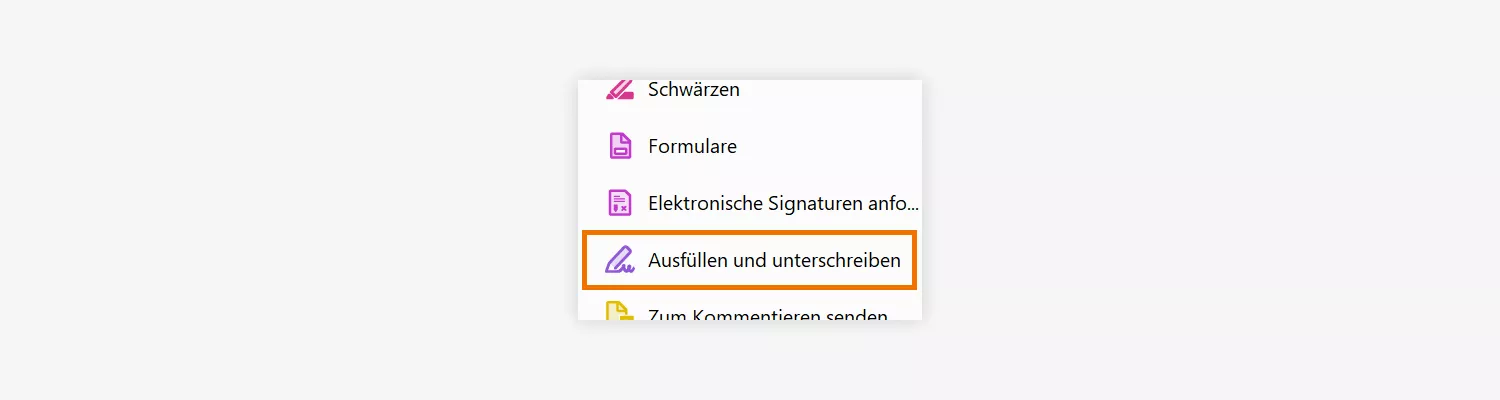
3. In der oberen Menüzeile wählen Sie nun „Selbst signieren“ und klicken dann auf „Unterschrift hinzufügen“.
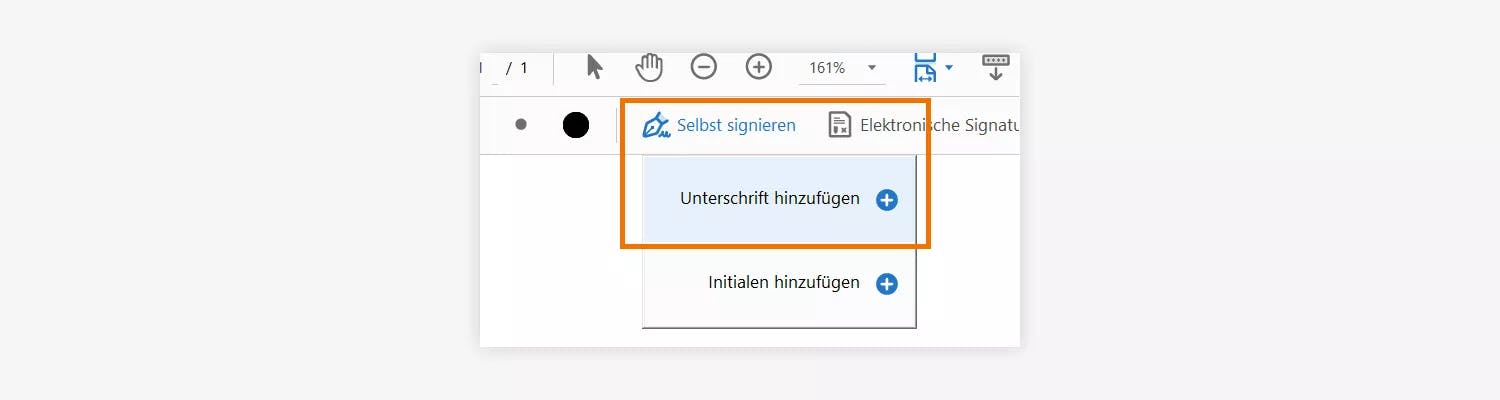
4. Fügen Sie Ihre Unterschrift hinzu. Klicken Sie auf die Option „Bild“, wählen Sie dann die Bilddatei Ihrer Unterschrift aus und klicken Sie auf „Anwenden“.
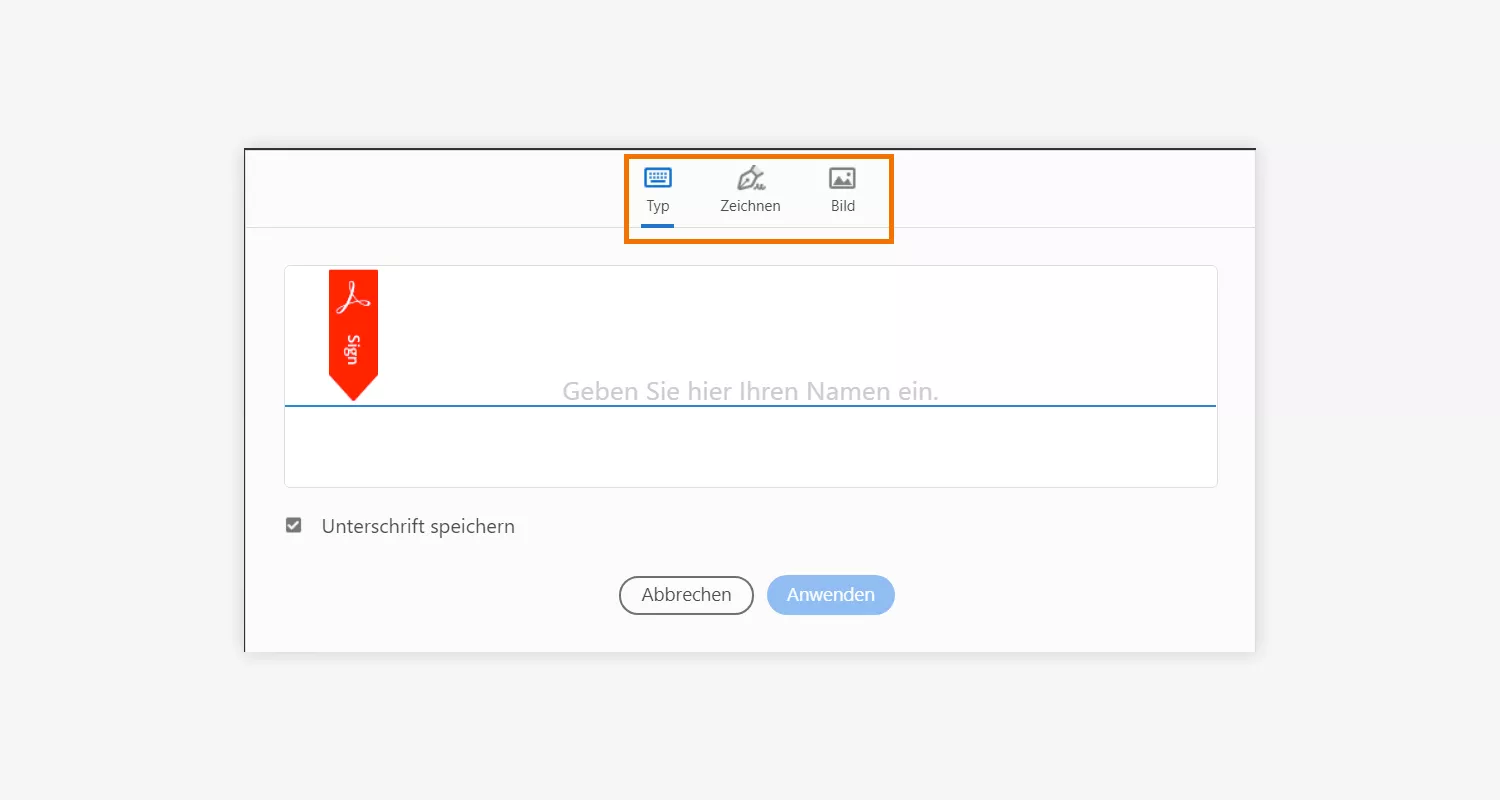
5. Platzieren Sie Ihre Unterschrift an der passenden Stelle. Anschließend können Sie noch die Größe anpassen.
Entdecken Sie noch mehr Anleitungen und Tipps:
Entdecken Sie noch mehr Anleitungen und Tipps:
Dokument digital unterschreiben mit dem MacBook
Eine einfache elektronische Signatur zu erstellen, geht auf dem Apple MacBook ganz besonders schnell. Sie können die Unterschrift dort sogar selbst zeichnen, und zwar über das Trackpad.
1. Öffnen Sie die PDF-Datei mit der Anwendung „Vorschau“ (Rechtsklick auf die Datei > „Öffnen mit“ > „Vorschau”)
2. Klicken Sie auf „Werkzeugleiste einblenden“ (das Feld mit der Stiftspitze darauf).
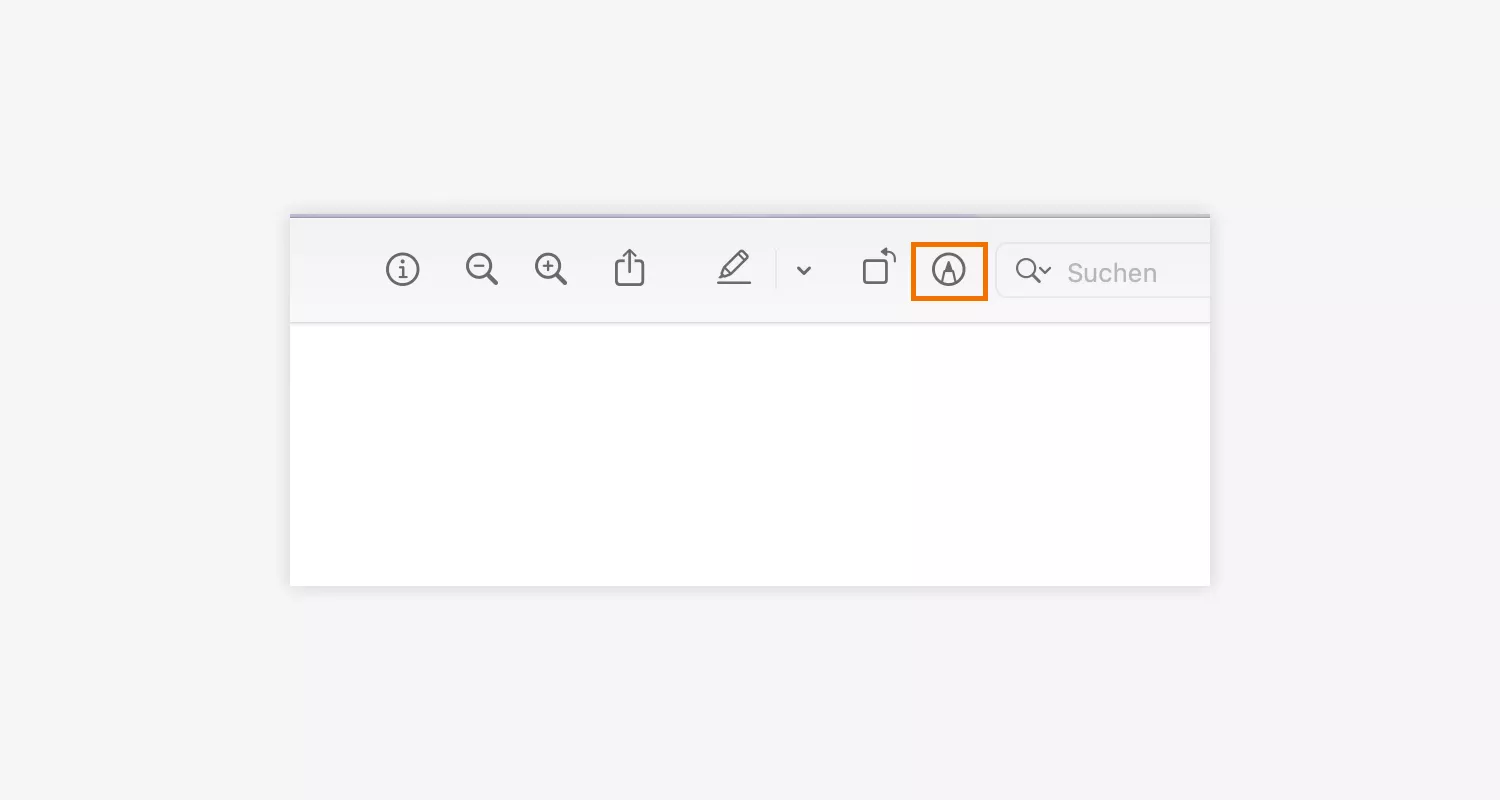
Klicken Sie auf „Unterschreiben“ (das Feld mit dem Schriftzug darauf) und anschließend auf „Unterschrift erstellen“.
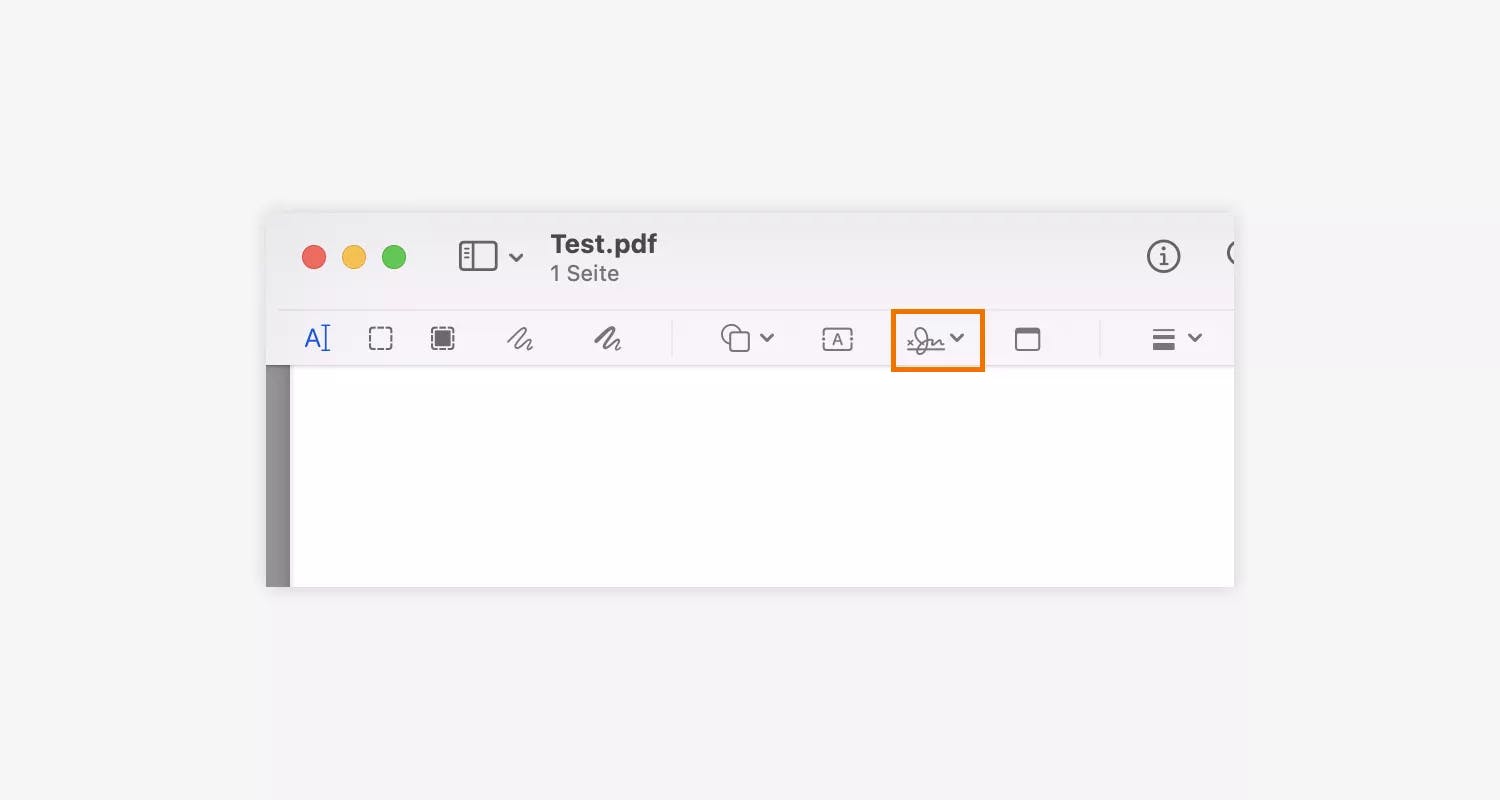
4. Wählen Sie die Option „Trackpad“.
5. Zeichnen Sie jetzt Ihre Unterschrift mit dem Finger auf dem Trackpad.
6. Drücken Sie danach eine beliebige Taste und dann „Fertig“.
7. Klicken Sie wieder auf das Feld „Unterschreiben“ (mit dem Schriftzug darauf).
8. Nun sehen Sie Ihre Unterschrift. Klicken Sie darauf, um diese einzufügen.
9. Verschieben Sie Ihre Unterschrift an die richtige Stelle und passen Sie die Größe an.
Entdecken Sie noch mehr Anleitungen und Tipps:
Unterschrift mit digitalem Zertifikat einfügen
Sie möchten Ihr Dokument mit der fortgeschrittenen oder qualifizierten elektronischen Signatur unterschreiben? Dann benötigen Sie ein sogenanntes digitale Zertifikat. Damit lässt sich nachweisen, dass die Unterschrift auch wirklich von Ihnen stammt.
Eine solche Unterschrift mit Zertifikat erhalten Sie von einem E-Signatur-Anbieter wie beispielsweise Skribble. Bei Skribble geht das Unterschreiben ganz einfach in wenigen Klicks:
1. Dokument hochladen
2. Bild der Signatur platzieren
3. Ggf. andere Signierende einladen
4. Signatur auslösen mit einem Klick
5. Bestätigung über das Mobiltelefon (Zwei-Faktor-Authentifizierung)
6. Signiertes Dokument herunterladen
Vor Ihrer ersten digitalen Unterschrift müssen Sie einmalig Ihre Identität bestätigen. Das geht z. B. mit einer Mobiltelefonnummer oder Unternehmens-E-Mail (für die fortgeschrittene elektronische Signatur) oder mit Video-, Bank- oder Selbst-Identifikation (für die qualifizierte elektronische Signatur).
Dokument digital unterschreiben mit Skribble
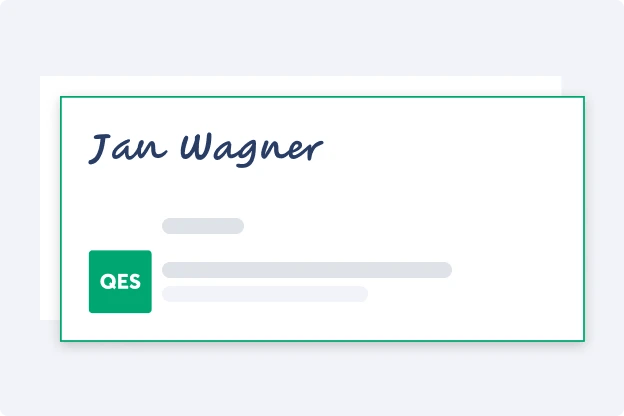
Ist die Unterschrift auf digitalen Dokumenten rechtsgültig?
Prinzipiell lässt sich sagen, dass die digitale Unterschrift, bis auf ganz wenige Ausnahmen, genauso gültig ist wie die handschriftliche. Trotzdem sollte man sich im Einzelfall genau informieren. Ob eine digitale Unterschrift rechtsgültig ist oder nicht, hängt von der Art des Dokuments und vom gewählten E-Signatur-Standard ab.
Rechtliche Grundlage für das digitale Signieren von Dokumenten
Die rechtliche Grundlage für digitale Unterschriften ist die eIDAS-Verordnung der europäischen Union aus dem Jahr 2016. Im Rechtskontext spricht man übrigens von „elektronischen Signaturen“. Laut eIDAS-Verordnung darf eine elektronische Signatur nicht allein deshalb als ungültig erklärt werden, weil sie in elektronischer Form vorliegt:
Kostenloser Leitfaden:
E-Signieren mit Rechtsgültigkeit - Dokumente sicher elektronisch unterschreiben in Deutschland
eIDAS, Art. 25, Absatz. 1, VERORDNUNG (EU) Nr. 910/2014Einer elektronischen Signatur darf die Rechtswirkung und die Zulässigkeit als Beweismittel in Gerichtsverfahren nicht allein deshalb abgesprochen werden, weil sie in elektronischer Form vorliegt oder weil sie die Anforderungen an qualifizierte elektronische Signaturen nicht erfüllt.
Kostenloser Leitfaden:
5 Schritte, um den passenden E-Signing Anbieter zu finden
Außerdem definiert die eIDAS-Verordnung drei verschiedene Arten der elektronischen Signatur – die E-Signatur-Standards – und legt Anforderungen fest, wie diese zu erstellen sind.
E-Signatur-Standards für die Unterschrift auf digitalen Dokumenten
Wie oben bereits erwähnt, unterscheidet eIDAS drei verschiedene Standards der elektronischen Signatur:
- Die einfache elektronische Signatur (EES) ist der tiefste Standard. Hier gibt es keine rechtlichen Anforderungen. Eine gescannte Unterschrift kann genauso als EES gelten wie ein gezeichneter Schriftzug auf dem Tablet.
- Die fortgeschrittene elektronische Signatur (FES) entspricht dem mittleren Standard. Sie muss dem Unterzeichnenden eindeutig zuzuordnen sein und beweisen, dass das unterzeichnete Dokument nicht nachträglich verändert wurde.
- Die qualifizierte elektronische Signatur (QES) ist der höchste Standard. Sie muss alle Anforderungen an die FES erfüllen, außerdem gibt es strengere Vorschriften für die Identitätsprüfung und das dahinterliegende digitale Zertifikat.
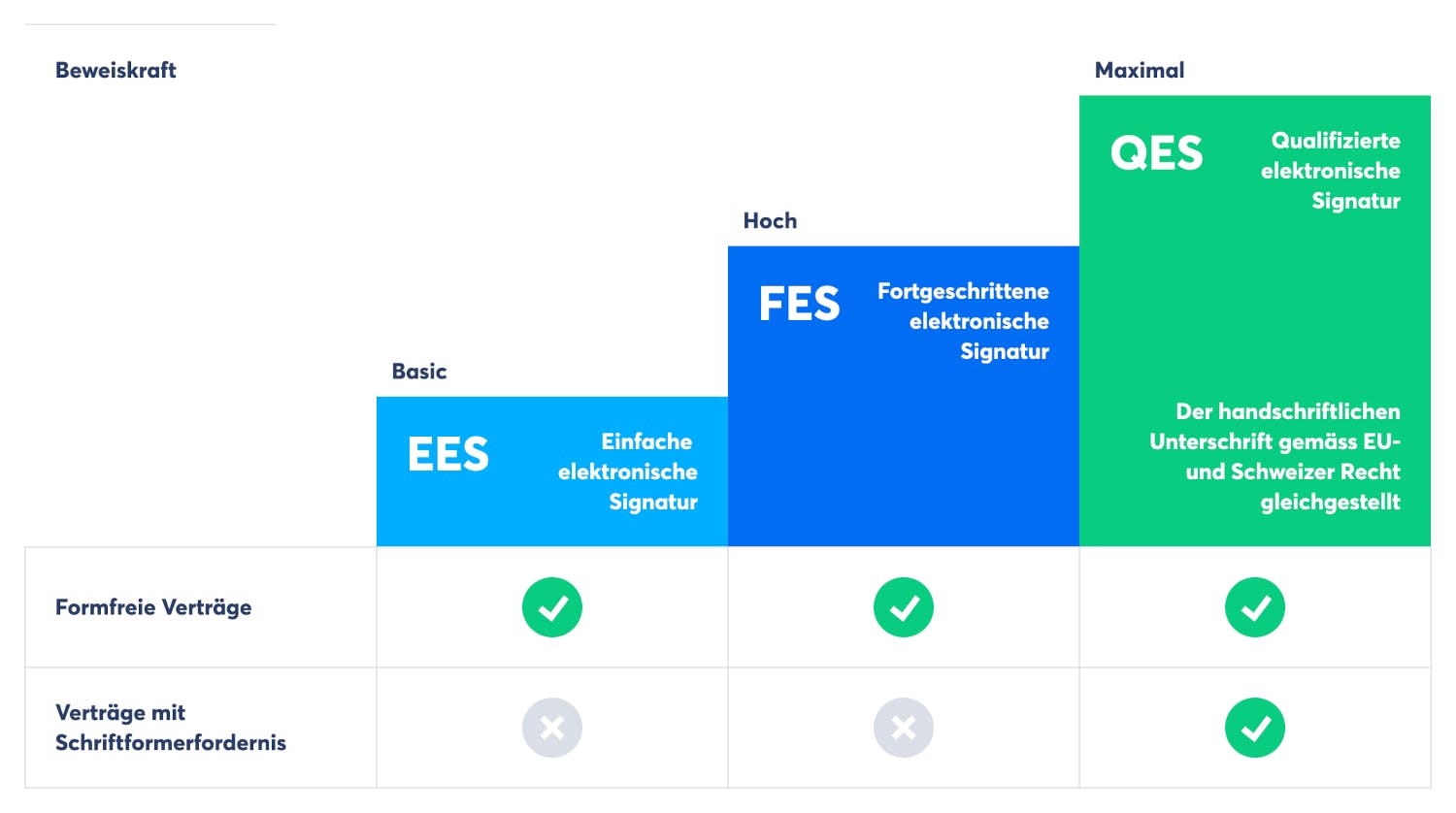
Um ein Dokument mit FES oder QES zu unterschreiben, bedarf es einer geeigneten technischen Infrastruktur. Skribble stellt Ihnen diese zur Verfügung: So können Sie ganz bequem in ein paar Klicks eine EES, eine FES oder eine QES erstellen. Sie brauchen nichts weiter als Ihren PC, Laptop oder das Smartphone.
Formvorschrift des Dokuments ist entscheidend
Die E-Signatur-Standards zu kennen ist sehr wichtig, denn: Manche Dokumente sind nur mit der qualifizierten elektronischen Signatur rechtsgültig (sofern sie digital unterschrieben werden). Konkret betrifft das alle Dokumente, die in Schriftform vorliegen müssen und bei denen die elektronische Form nicht explizit ausgeschlossen ist – in Deutschland beispielsweise der befristete Arbeitsvertrag.
Wenn Sie ein Dokument digital unterschreiben möchten, dann müssen Sie sich also mit dessen Formvorschrift auseinandersetzen:
- Keine Formvorschrift: Sie können das Dokument mit EES, FES oder QES rechtsgültig digital unterschreiben.
- Schriftform erforderlich: Sie können das Dokument nur mit QES rechtsgültig digital unterschreiben.
Darüber hinaus gibt es eine Handvoll Dokumente, bei denen der Gesetzgeber die elektronische Form komplett ausschließt, beispielsweise das Testament. Diese Dokumente können Sie nicht digital unterschreiben.
Den passenden E-Signatur-Standard wählen
Wenn Sie Dokumente bzw. Verträge digital unterschreiben, dann ist aber nicht nur die Rechtsgültigkeit entscheidend. Ein weiterer Punkt, in dem sich die E-Signatur-Standards unterscheiden, ist die Beweiskraft. Sollte es zu einem Rechtsstreit kommen, dann hat eine QES maximale Beweiskraft. Die FES hat immer noch starke Beweiskraft, eine EES hat in der Regel nur wenig Beweiskraft.
Um den richtigen E-Signatur-Standard zu wählen, sind also zwei Fragen entscheidend:
- Rechtsgültigkeit: Welche Formvorschrift gilt für das betreffende Dokument?
- Beweiskraft: Wie hoch ist das Haftungsrisiko im Rechtsfall?
Die nachfolgende Grafik illustriert den Entscheidungsprozess:
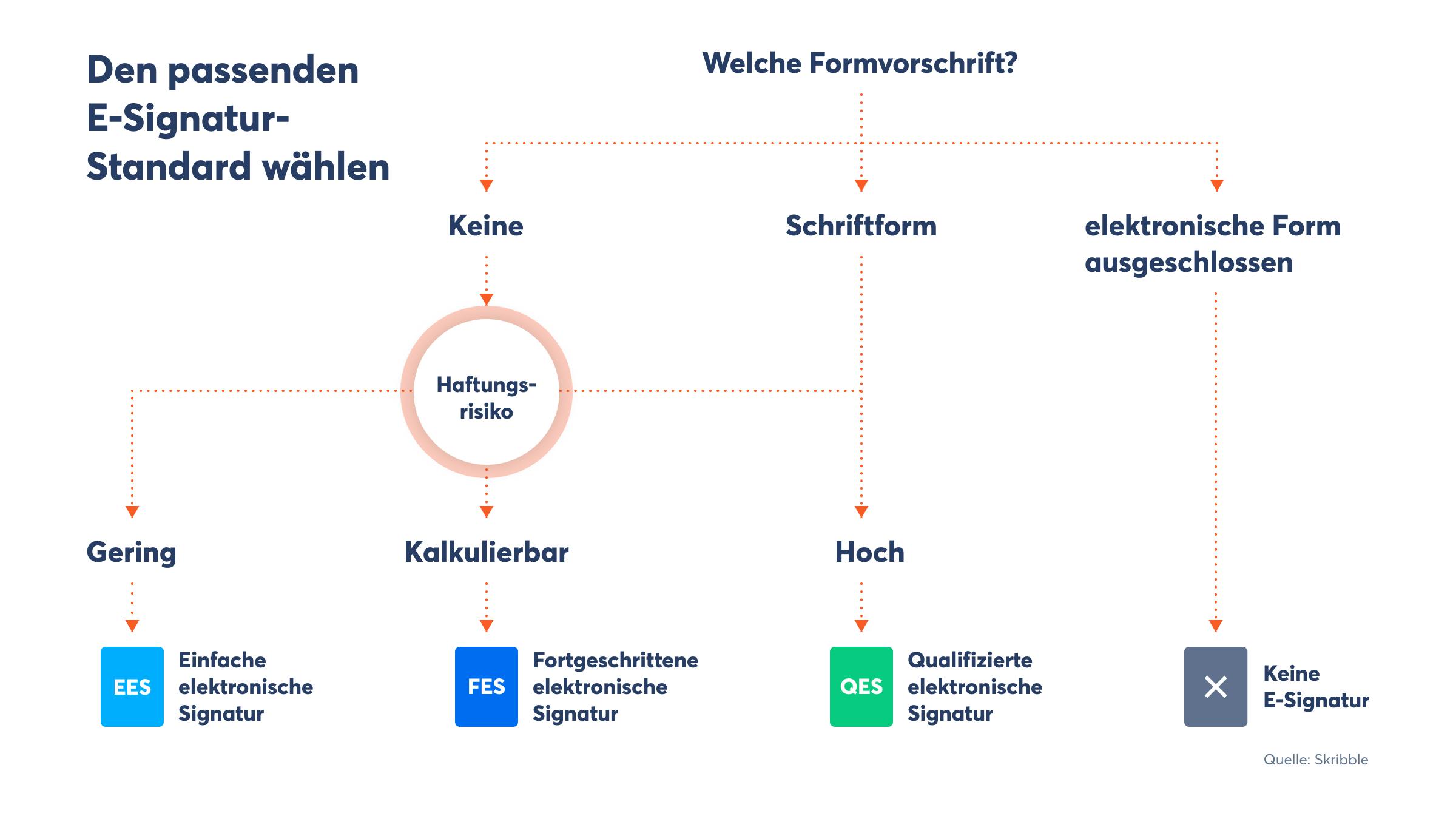
Dokumente digital signieren: Welche E-Signatur brauche ich?
Einfach, fortgeschritten oder qualifiziert? Wenn Sie schnell herausfinden möchten, mit welcher E-Signatur Sie Ihre Dokumente digital signieren können, dann haben wir hier eine hilfreiche Übersicht zusammengestellt.
Im Folgenden finden Sie eine Liste der wichtigsten Dokumente in verschiedenen Bereichen und jeweils die folgenden Informationen:
- Welche E-Signatur-Standards sind rechtsgültig? Entscheidend ist hier die gesetzlich vorgegebene Formvorschrift.
- Welcher E-Signatur-Standard wird von uns unverbindlich empfohlen? Entscheidend sind hier die Formvorschrift und die mit dem Dokument verbundenen Haftungsrisiken.
Hinweis: Die Wahl des E-Signatur-Standards ist von geltenden Formvorschriften und internen Richtlinien abhängig und kann von den aufgeführten Beispielen abweichen. Konsultieren Sie eine Rechtsberatung für Ihren konkreten Fall.
Immobilien
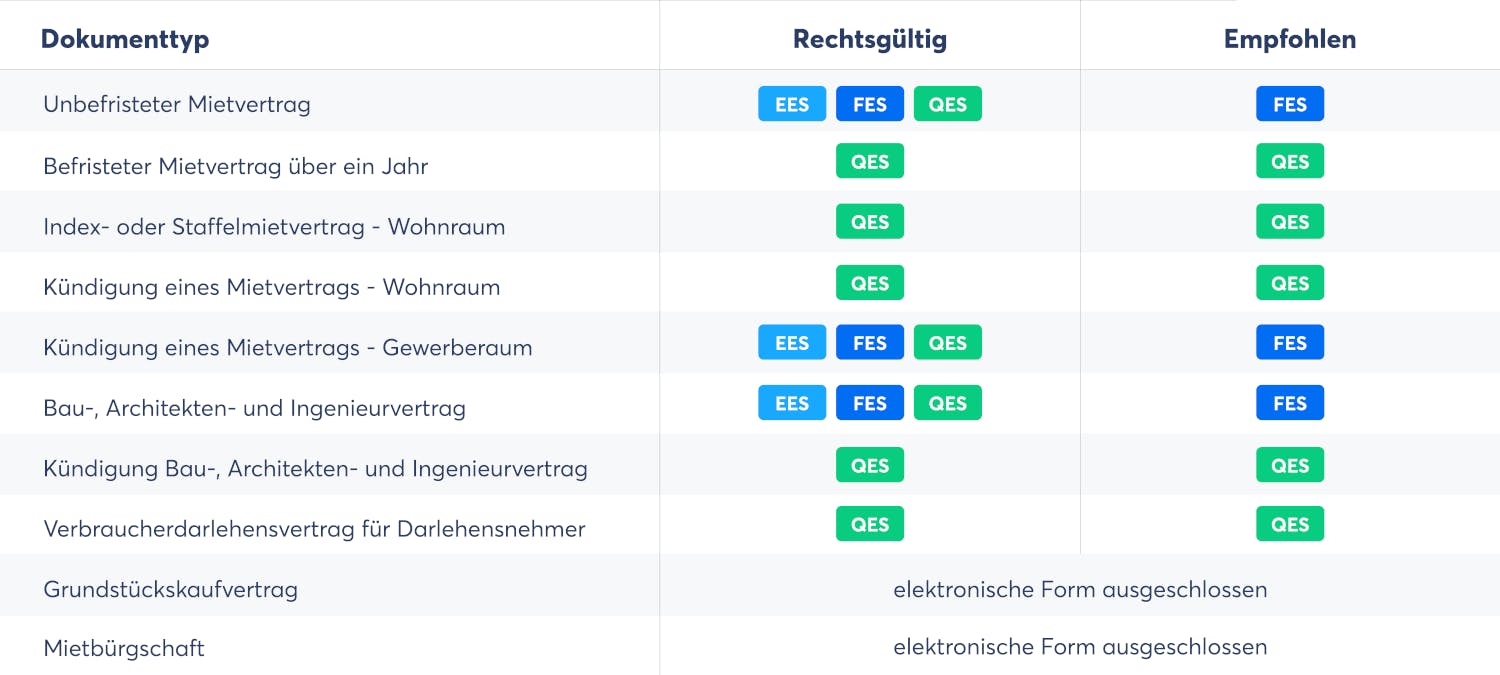
Personalwesen/HR
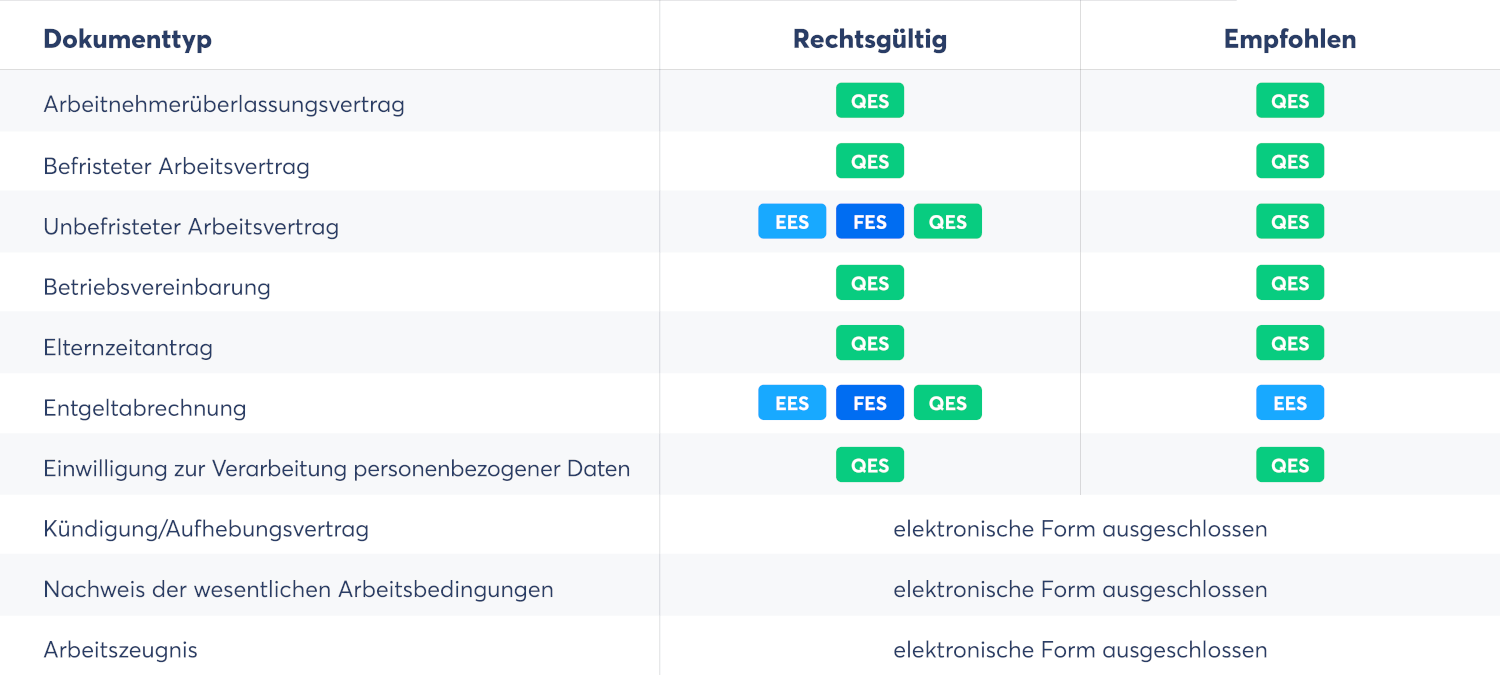
Tipp: Genaue Informationen rund um die Unterzeichnung des Arbeitsvertrags erhalten Sie in unserem Ratgeber „Arbeitsvertrag digital unterschreiben“.
Sales
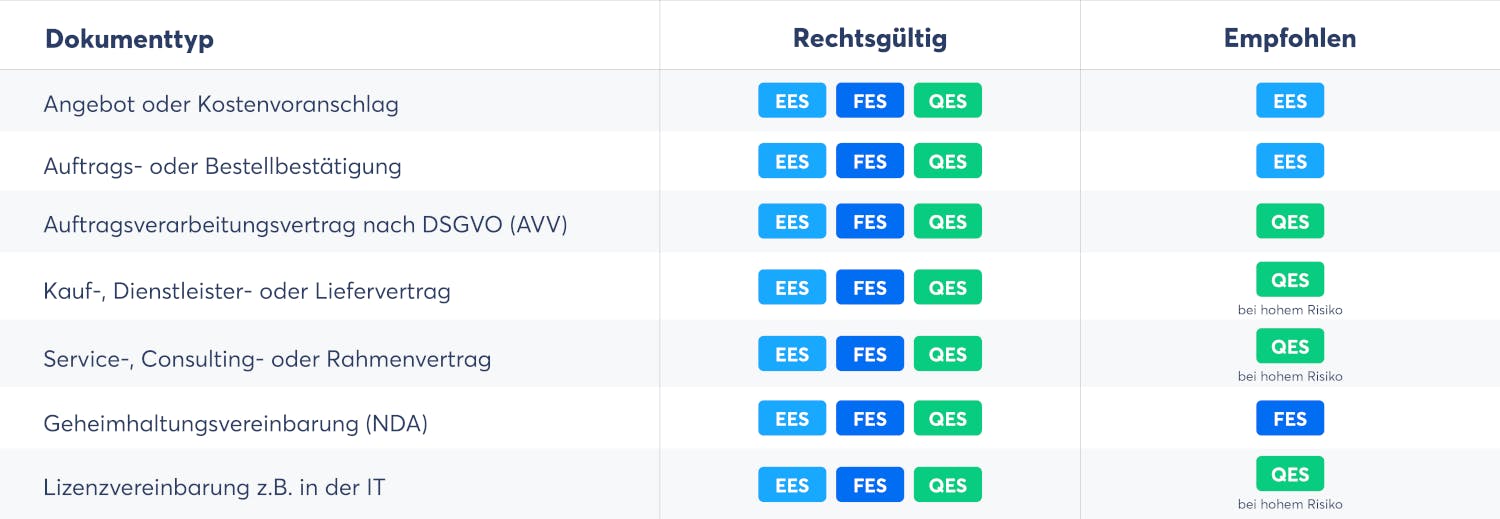
Beschaffung/Einkauf
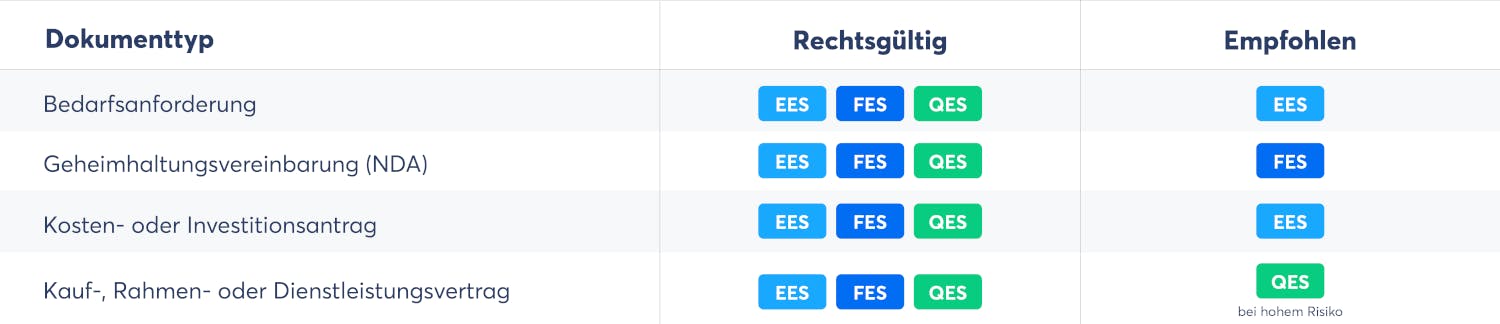
Sonstiges
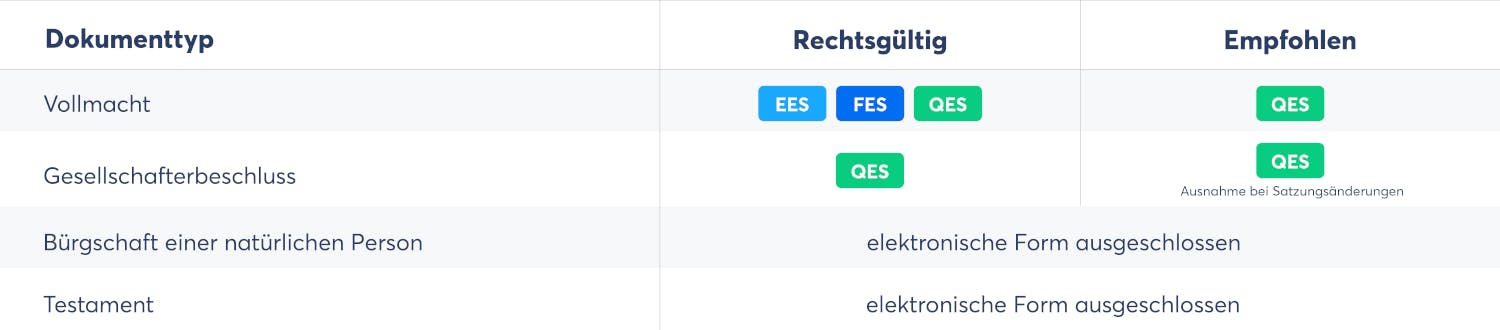
Dokumente digital unterschreiben und Kosten sparen
Das Dokument drucken, unterschreiben und versenden: Wenn der Vertragspartner sich an einem anderen Ort befand, war der Vertragsabschluss früher sehr aufwendig. Heute ist das anders: Mit einer digitalen Unterschrift ist das Ganze in wenigen Minuten erledigt. In ein paar Klicks lassen sich Dokumente digital unterschreiben, bis auf wenige Ausnahmen genauso rechtsgültig und sicher wie per Hand. Die Kosten- und Zeitersparnis ist dabei enorm – für Unternehmen ein entscheidender Wettbewerbsvorteil.
Dokument digital unterschreiben mit Skribble
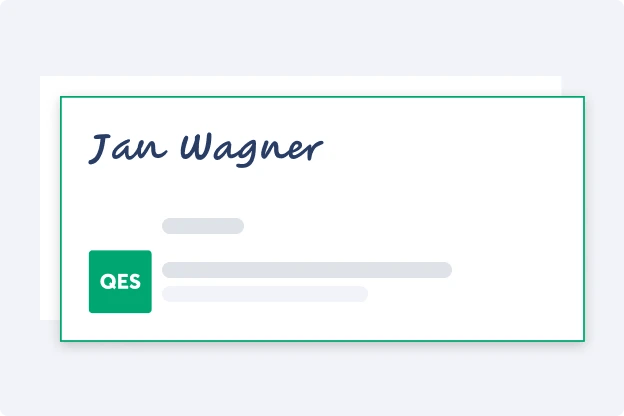
Dokument digital signieren: Häufige Fragen
Sie können Ihre Unterschrift einfach einscannen und das Bild in ein Dokument einfügen. Allerdings ist diese Unterschrift nicht sehr sicher – es handelt sich dabei um eine sogenannte einfache elektronische Signatur. Wenn Sie eine sichere Form der digitalen Unterschrift erstellen möchten (die fortgeschrittene oder qualifizierte elektronische Signatur), können Sie beispielsweise Skribble nutzen – testen Sie jetzt kostenlos unser Angebot!